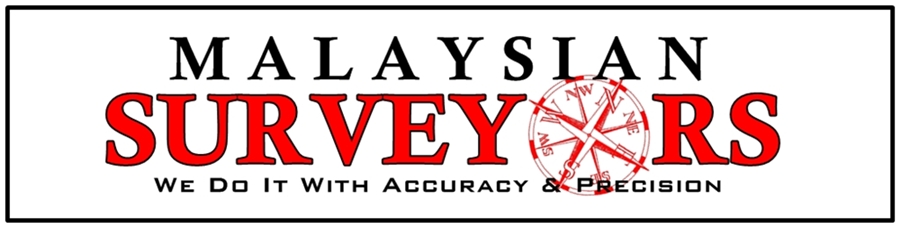Saturday, July 21, 2012
Friday, July 13, 2012
FAQ 1 : Pertanyaan berkenaan pecah bahagi tanah.
Assalamualaikum w.b.t,
Daripada mula saya buka blog ini dan mula menulis berkenaan dengan dunia ukur tanah ni, ramai yang emailkan saya minta pendapat itu ini (walhal saya pun masih lagi junior dalam bidang ukur tanah ni), untuk post ini saya highlight kan berkenaan dengan orang awam, terutamanya dalam permasalahan pecah bahagi tanah, atau pecah sempadan tanah. Alhamdulillah setakat ini saya masih lagi dapat cuba membantu apa yang termampu, termasuk memberi pandangan dan nasihat, juga membuat sedikit sebanyak sketch untuk mereka.
Daripada banyak-banyak email tu, saya ambil contoh email ada seorang hamba Allah ni. Dalam email ini, dia ada beritahu yang dia hadapai masalah untuk ambil bahagian dia dalam sekeping tanah yang dikongsikan dengan 5 yang lain (pemilik ada 6 orang semuanya). Jadi hamba Allah ni pun email lah sketch lebih kurang tanah tu daripada geran dia dan pembahagian yang mereka buat.
Dalam email terdahulu, dia ada maklum yang pada tanah tu sudahpun ada yg buat rumah. Jadi saya minta dia sketchkan kedudukan rumah lebih kurang dimana, dan inilah hasil email beliau.
Jika dilihat pada sketch beliau, kita boleh lihat tanah ini dibahagikan kepada 6 bahagian (6 orang pemilik), dan dibahagi dengan posisi memanjang (2 + 2 + 2) pada asalnya. Ini mungkin adalah kaedah pembahagian yang orang dulu-dulu tetapkan, selalunya macam tu lah.
Jadi, bila disemak, panjang bukaan sisi lot asal ini hanyalah lebih kurang 46 meter sahaja, dimana jika dibahagikan kepada 2 menjadi 23 meter buka sisi per lot secara kasarnya. Apa yang penting disini ialah tujuan hamba Allah ini ialah hanya untuk keluarkan bahagianya sahaja, saya anggap untuk didirikan rumah mereka.
Jika dilihat hasil pecahan secara kasar, panjang lot tiada masalah, tapi dengan hasil bukaan sisi lot 23 meter, selepas di tolak jalan akses masuk (mungkin 10 kaki, 15 kaki atau 20 kaki, bergantung pada kebenaran pihak berkuasa di tempat itu), ianya menjadi sedikit sempit dan pada pengalaman saya, nanti bila dibuat rumah jadi tak cantik. Kenapa....???? Selalunya, untuk buat rumah, kawasan lot itu perlu di jarakkan 20 kaki di bahagian depan, 10 kaki di kiri lot, 10 kaki di kanan lot dan 10 kaki di belakang lot, ini adalah kiraan kebiasaannya lah, yang luar biasa itu lain cerita. Jadi, selepas di tolak ini, ruang yang tinggal terlalu sempit. Kebiasaannya bukaan sisi rumah 50 @ 55 kaki itu adalah minimum, cukup sedap tapi kalu lebih lagi sedap.
Banyak faktor lagi, antaranya sebenarnya seperti :
Banyak lagi sebenarnya informasi yang perlu diberitahu kepada Jurukur itu jika berhajat untuk buat pecah lot atau pecah bahagian. Antara yang dapat saya senaraikan ialah lebih kurang ini :
Ini adalah contoh sahaja, tetapi yang muktamad masih lagi perlu ikut apa yang telah dibahagikan dahulu.
Jadi kepada mana-mana orang awam yang berhajat untuk buat pecah sempadan atau bahagian dan perlukan perkhidmatan Jurukur, sediakan lah maklumat-maklumat seperti yang di nayatakan di atas. nsyallah ianya akan memudahkan kami menjalankan kerja kami untuk anda : ) .
Terima kasih.
Daripada mula saya buka blog ini dan mula menulis berkenaan dengan dunia ukur tanah ni, ramai yang emailkan saya minta pendapat itu ini (walhal saya pun masih lagi junior dalam bidang ukur tanah ni), untuk post ini saya highlight kan berkenaan dengan orang awam, terutamanya dalam permasalahan pecah bahagi tanah, atau pecah sempadan tanah. Alhamdulillah setakat ini saya masih lagi dapat cuba membantu apa yang termampu, termasuk memberi pandangan dan nasihat, juga membuat sedikit sebanyak sketch untuk mereka.
Daripada banyak-banyak email tu, saya ambil contoh email ada seorang hamba Allah ni. Dalam email ini, dia ada beritahu yang dia hadapai masalah untuk ambil bahagian dia dalam sekeping tanah yang dikongsikan dengan 5 yang lain (pemilik ada 6 orang semuanya). Jadi hamba Allah ni pun email lah sketch lebih kurang tanah tu daripada geran dia dan pembahagian yang mereka buat.
Dalam email terdahulu, dia ada maklum yang pada tanah tu sudahpun ada yg buat rumah. Jadi saya minta dia sketchkan kedudukan rumah lebih kurang dimana, dan inilah hasil email beliau.
Jika dilihat pada sketch beliau, kita boleh lihat tanah ini dibahagikan kepada 6 bahagian (6 orang pemilik), dan dibahagi dengan posisi memanjang (2 + 2 + 2) pada asalnya. Ini mungkin adalah kaedah pembahagian yang orang dulu-dulu tetapkan, selalunya macam tu lah.
Jadi, bila disemak, panjang bukaan sisi lot asal ini hanyalah lebih kurang 46 meter sahaja, dimana jika dibahagikan kepada 2 menjadi 23 meter buka sisi per lot secara kasarnya. Apa yang penting disini ialah tujuan hamba Allah ini ialah hanya untuk keluarkan bahagianya sahaja, saya anggap untuk didirikan rumah mereka.
Jika dilihat hasil pecahan secara kasar, panjang lot tiada masalah, tapi dengan hasil bukaan sisi lot 23 meter, selepas di tolak jalan akses masuk (mungkin 10 kaki, 15 kaki atau 20 kaki, bergantung pada kebenaran pihak berkuasa di tempat itu), ianya menjadi sedikit sempit dan pada pengalaman saya, nanti bila dibuat rumah jadi tak cantik. Kenapa....???? Selalunya, untuk buat rumah, kawasan lot itu perlu di jarakkan 20 kaki di bahagian depan, 10 kaki di kiri lot, 10 kaki di kanan lot dan 10 kaki di belakang lot, ini adalah kiraan kebiasaannya lah, yang luar biasa itu lain cerita. Jadi, selepas di tolak ini, ruang yang tinggal terlalu sempit. Kebiasaannya bukaan sisi rumah 50 @ 55 kaki itu adalah minimum, cukup sedap tapi kalu lebih lagi sedap.
Banyak faktor lagi, antaranya sebenarnya seperti :
- Akses jalan keluar masuk boleh dibuat di tengah-tengah lot itu untuk kesemua lot. Saya anggarkan lebar sisi lot ialah 229ling (tak nampak sebab bertindih), bersamaan dengan 46 meter. Jika di tolak dengan cadangan jalan 6.096 meter (20 kaki), baki yang tinggal ialah 40 meter, dibahagikan 2 menjadi 20 meter bukaan sisi untuk setiap lot secara kasar. Dengan bukaan sisi 20 meter (66 kaki), ditolak dengan 20 kaki, masih lagi berbaki 46 kaki, ok lah lagi untuk di buat rumah (pengalaman saya yang paling elok minimum 50 atau 55 kaki).
- Yang keduanya ialah kedudukan 2 rumah yang sedia wujud tu. Perlaksanaan faktor 1 diatas hanya boleh dibuat sekiranya kedudukan rumah itu mengizikan jalan di buat ditengah-tengahnya.Kalau ruamh itu berada ditengah-tengah lot, faktor 1 atas tadi tidak dapatlah dilaksanakan, terpaksalah kita pusing ke design lain.
Banyak lagi sebenarnya informasi yang perlu diberitahu kepada Jurukur itu jika berhajat untuk buat pecah lot atau pecah bahagian. Antara yang dapat saya senaraikan ialah lebih kurang ini :
- Photostet penuh geran, ada rajah lot, senarai penama yang ada dalam geran itu dan bahagian masing-masing, No. Lot, dan No. Pelan Diperakui atau Pelan Akui.
- Informasi berkenaan dengan jika sudah ada apa2 binaan kekal pada tanah itu, rumah, kedai atau sebagainya yang bersangkut-paut dengan kepentingan mana-mana penama yang ada dalam geran itu. Kalau boleh, sketch kan lebih kurang, pak cik, mak cik, abang, kakak pinjam lah pensil warna anak-anak kejap untuk sketch : ) . Lukis kotak-kotak pun tak apa. COntoh macam email yang hamba Allah beri di atas. Kedudukan binaan-binaan ini penting untuk Jurukur design pecahan lot nanti supaya setidak-boleh kita dapat elakkan daripada garisan sempadan pecahan yang di buat nanti lalu atau terkena binaan-binaan tersebut. Untuk ini, "SELALUNAY JURUKUR PERLU MEMBUAT UKURAN DULU, JADI TUAN TANAH PERLU MEMBAYAR SEDIKIT BAYARAN PENGUKURAN, SELALUNYA KAMI JURUKUR PANGGIL UKUR OFFSET. KOS INI ADALAH BERASINGAN, TIDAK TERMASUK DENGAN KOS UNTUK PROSES PECAH SEMPADAN @ BAHAGIAN NANTI. KOSNYA PULA BERGANTUNG : )
- Akses jalan ke lot asal itu, kalau boleh sketchkan juga secara kasar dimana posisi laluan ini sampailah masuk ke lot tuan-tuan dan puan-puan. Nyatakan juga samada jalan sudah bertar, tau ajalan batu, ataupun jalan tanah. Sejarah berkenaan dengan adanya jalan itu juga kalau boeh diberitahu lagi cantik, samada jalan sudah digezetkan atau selalunya orang kampung panggil "jalan tok penghulu" atau "jalan YB" yang mana tuan-tuan tanah sepakat memberi izin untuk buat jalan di tepi / depan / belakang tanah mereka. Akses ini penting untuk Jurukur designkan pecahan lot nanti, supaya cadangan jalan untuk pecahan itu nanti dapat dihubungkan dengan jalan sedia ada.
Selalunya itulah informasi yang kami jurukur perlukan untuk permulaan proses sketch pecahan dan selepas siap sketch, perbincangan lanjut akan di buat bersama penama-penama yang terlibat dan jika semuanya setuju, barulah kita boleh mula dengan proses permohonan seara rasmi.
Jadi, berbalik kepada email hamba Allah tadi, mengenai pembahagian memanjang 2 + 2 + 2 tu, kalau diminta pendapat saya, ianya lebih cantik lagi kalau di buat pembahagian memanjang 1 + 1 + 1 + 1 + 1 + 1. Lot pecahan yang dibuat akan lebih sesuai dan cantik untuk dibuat rumah.
Ini adalah contoh sahaja, tetapi yang muktamad masih lagi perlu ikut apa yang telah dibahagikan dahulu.
Jadi kepada mana-mana orang awam yang berhajat untuk buat pecah sempadan atau bahagian dan perlukan perkhidmatan Jurukur, sediakan lah maklumat-maklumat seperti yang di nayatakan di atas. nsyallah ianya akan memudahkan kami menjalankan kerja kami untuk anda : ) .
Terima kasih.
Read more...
eFB2F : Pendahuluan
Ini adalah entri pendahuluan untuk software yang dinamakan eFB2F, salah satu software yang juruur gunakan untuk ganerate 16 ascii untuk di submit ke JUPEM untuk buat PA.
Sekada gambar interface sebagai pendahuluan.
Sekada gambar interface sebagai pendahuluan.
Read more...
Wednesday, July 11, 2012
Tutorial CDS IV : Export data ke AutoCAD
Assalamualaikum w.b.t.
Entri ini adalah kesinambungan daripada enrti-entri berikut :
Tutorial CDS I : Macam mana nak buat database terabas.
Tutorial CDS II : Proses raw data TOPCON menggunakan CDS.
Tutorial CDS III : "Import raw data", "get database" dan sedikit editing.
Setelah selesai proses pada Tutorial III itu, maka seterusnya ialah proses untuk export data-data yang telah di proses ini ke software AutoCAD untuk proses editing dan jadikan ia sebagai "plan". Saya anggap Tutorial I - III anda telah berjaya lakukan lah ye.
Berbalik pada penghujng Tutorial III tu, screen CDS anda sepatutnya macam gambar di bawah ni, penuh dengan data-data detail yg telah anda proses menggunakan CDS ini.
Setelah itu, langkah seterusnya, klik pada File, dan klik pada Plot Parameters.
Kita gerak terus kepada sub-menu ke-dua iaitu Point Param (point parameters). Tetapan ini juga agak penting untuk detail-etail pada setiap point-point yang akan anda export nanti.
Dibawah kotak tick Points tu, ada selection untuk jenis point yg anda mahukan. Point ini adalah point-point detail yang telah di cerap nanti. Ianya bergantung kepada kemampuan mata anda semasa nak buat editing pada AutoCAD karang. Saiz point-point ini pun boleh ditetapkan mengikut kemampuan mata. Peringatan disini, point ini semakin besar anda set, maka data-data anda akan jadi semakin berserabut nanti di dalam AutoCAD. Nama layer untuk point-point ini pun boleh di set terus disini.
Masih lagi didalam menu Point Param ni, Heights, Point # dan Codes adalah perkara asas yang selalunay pelru di export kan. Jadi jika itu data-data yang anda perlukan, maka hanya tick pada kota-kotak itu sahaja, dan jika perlukan data-data lain, tick pada mana yang diperlukan. Peringatan, semakin banyak data yang anda export keluar ke AutoCAD, semakin serabut data anda nanti : ) . Saiz text juga boleh di setkan terus disini, jika berapa titik perpuluhan yang anda mahukan. Kalau 16 titik perpuluhan, tulis sahaja 16 pada Acc tu.
Seterusnya, Point Selection. Disini iaah menu untuk men-"select" semua point-point yang anda mahukan untuk di export ke AutoCAD, atau anda boleh memilih point range yang anda mahukan.
Setakat ini, hanya tetapan pada menu-menu diatas sahaja yang selalunya dan banyak digunakan. Jiak dilihat pada sub-menu lain, seperti biasa, ianya bergantung kepada hasil output ke AutoCAD yang anda mahukan. Contohnya utuk kerja-kerja ukur topografi, semestinya anda mahukan garis-garis kontor pada output nanti. Disini anda boleh gunakan sub-menu Contours. Beitu jugalah yang lain-lain.
(Penat mahu karang panjang-panjang)
Setelah semua setting dibuat, klik pada Apply dan terus klik OK.
Seterusnya, klik pada File balik, dan terus klik pada Export DWG. Peringatan disini, menu ini akan di disable kalau anda hanaylah menggunakan CDS yang tidak berlesen penuh. Jadi, kalau mahu menggunakan fungsi menu Export DWg ini, pastikan ada menggunakan versi berlesen sepenuhnya : ) .
Entri ini adalah kesinambungan daripada enrti-entri berikut :
Tutorial CDS I : Macam mana nak buat database terabas.
Tutorial CDS II : Proses raw data TOPCON menggunakan CDS.
Tutorial CDS III : "Import raw data", "get database" dan sedikit editing.
Setelah selesai proses pada Tutorial III itu, maka seterusnya ialah proses untuk export data-data yang telah di proses ini ke software AutoCAD untuk proses editing dan jadikan ia sebagai "plan". Saya anggap Tutorial I - III anda telah berjaya lakukan lah ye.
Berbalik pada penghujng Tutorial III tu, screen CDS anda sepatutnya macam gambar di bawah ni, penuh dengan data-data detail yg telah anda proses menggunakan CDS ini.
Setelah itu, langkah seterusnya, klik pada File, dan klik pada Plot Parameters.
Didalam menu Plot Parameters ini, terdapat pula beberapa sub-menu dan setiap satunya mempunyai fungsi-fungi tersendiri untuk di buat tetapan, dan tetapan ini akan berhubung-kait dengan hasil export data tu ke AutoCAD nanti.
Bermual pada Sheet Detail, sub-menu ini adalah ruang untuk kita buat tetapan berkenaan dengan kondisi data yang akan di eksport tadi. Cuba beri perhatian pada Scale, dimana inilah salah satu tetapan yang akan menetapkan data yang akan anda eksport nanti berskala berapa. Skala ini adalah mengikut spesifikasi @ tuntutan output plan kerja ukur yang anda lakukan itu. Bahagian ini sebenarnya boleh di skip kerana nanti bila dalam AutoCAD pun boleh buat, cuma untuk senangkan kerja pada AutoCAD nanti.
Beri juga perhatian pada tick box 3d to dwg / dxf tu. Disini juga agak penting untuk membuat tetapan pada data yang ingin di eskport nanti, samada anda mahu dalam bentuk 2d @ 3d. Ini juga bergantung pada spesifikasi data @ plan softcopy yang anda / client mahukan. Jika mahukan 3d, tick pada kotak itu, dan sebaliknya jika tidak perlukan 3d.
Pada ruang Grid itu juga penting untuk sesetengah output plan. Pilihan pada Ticks, Crosesses dan Lines adalah mengikut kepada output yang anda mahukan. Pada Ticks tu, ia akan menimbulkan grid dot dot pada keseluruhan drawing, pada Crosses, ia akan menimbulkan grid + atau x pada drawing dan Lines pula akan menimbulkan grid line pada drawing nanti. Kalau buat elok-elok, kasi warna hitam putih, nanti boleh design papan dam haji @ chess. Interval grid boleh disetkan mengikut skala yang anda telah tetapkan.
Kita gerak terus kepada sub-menu ke-dua iaitu Point Param (point parameters). Tetapan ini juga agak penting untuk detail-etail pada setiap point-point yang akan anda export nanti.
Dibawah kotak tick Points tu, ada selection untuk jenis point yg anda mahukan. Point ini adalah point-point detail yang telah di cerap nanti. Ianya bergantung kepada kemampuan mata anda semasa nak buat editing pada AutoCAD karang. Saiz point-point ini pun boleh ditetapkan mengikut kemampuan mata. Peringatan disini, point ini semakin besar anda set, maka data-data anda akan jadi semakin berserabut nanti di dalam AutoCAD. Nama layer untuk point-point ini pun boleh di set terus disini.
Masih lagi didalam menu Point Param ni, Heights, Point # dan Codes adalah perkara asas yang selalunay pelru di export kan. Jadi jika itu data-data yang anda perlukan, maka hanya tick pada kota-kotak itu sahaja, dan jika perlukan data-data lain, tick pada mana yang diperlukan. Peringatan, semakin banyak data yang anda export keluar ke AutoCAD, semakin serabut data anda nanti : ) . Saiz text juga boleh di setkan terus disini, jika berapa titik perpuluhan yang anda mahukan. Kalau 16 titik perpuluhan, tulis sahaja 16 pada Acc tu.
Seterusnya, Point Selection. Disini iaah menu untuk men-"select" semua point-point yang anda mahukan untuk di export ke AutoCAD, atau anda boleh memilih point range yang anda mahukan.
Setakat ini, hanya tetapan pada menu-menu diatas sahaja yang selalunya dan banyak digunakan. Jiak dilihat pada sub-menu lain, seperti biasa, ianya bergantung kepada hasil output ke AutoCAD yang anda mahukan. Contohnya utuk kerja-kerja ukur topografi, semestinya anda mahukan garis-garis kontor pada output nanti. Disini anda boleh gunakan sub-menu Contours. Beitu jugalah yang lain-lain.
(Penat mahu karang panjang-panjang)
Setelah semua setting dibuat, klik pada Apply dan terus klik OK.
Seterusnya, klik pada File balik, dan terus klik pada Export DWG. Peringatan disini, menu ini akan di disable kalau anda hanaylah menggunakan CDS yang tidak berlesen penuh. Jadi, kalau mahu menggunakan fungsi menu Export DWg ini, pastikan ada menggunakan versi berlesen sepenuhnya : ) .
Ikut sahaja arahan dia, bila dia suruh klik Ok, jangan cakap banyak, klik je Ok dan.......siaplah. Oh, selalunya proses ini akan direct simpan hasil output dwg tu ke dalam folder data CDS ni, dan bergantung juga pada setting yang anda setkan, kalau macam aku guna, siap je proses export ini, nanti AutoCAD akan terus open data tu.
Ok, selamat mencuba dan semoga berjaya.
Read more...
Wednesday, July 4, 2012
Pertukaran address blogspot
Assalamualaikum w.b.t,
Sekadar untuk makluman, saya telah pun menukar address name :
Sekadar untk makluman, terima kasih.
Note : Banyak entri masih lagi sangkut untuk di habiskan, bulan Ramadhan ni mungkin boleh marathon entri.
Sekadar untuk makluman, saya telah pun menukar address name :
www.surveytanah.blogspot.com
ke
www.jurukurtanah.blogspot.com
Sekadar untk makluman, terima kasih.
Note : Banyak entri masih lagi sangkut untuk di habiskan, bulan Ramadhan ni mungkin boleh marathon entri.
-Sekadar gambar hiasan-
-Sekadar gambar hiasan-
Read more...
Sunday, April 29, 2012
Friday, January 20, 2012
Detail survey menggunakan single RTK GPS.
Assalamualaikum w.b.t.
Teknologi RTK GPS sekarang ni semakin berkembang. Dengan hanya berbekalkan single GPS, sim card dan sebotol air sahaja, seorang surveyor itu mampu untuk membuat sesuatu kerja ukur itu secara berseorangan. Namun ini bergantung juga kepada kondisi site yang nak di ukur tu, dan juga netrowk coverage di kawasan itu.
Saya ambil contoh, jika hendak menjalankan kerja-kerja pengukuran topografi misalnya. Sebagai contoh untuk kerja-kerja pecah sempadan yang memerlukan detail LCP, maka pengukuran topografi perlu di lakukan di atas lot yang terlibat itu.
Selain itu, misalnya, kawasan kerja yang agak terang. Maksud terang disni ialah tidak terdapat pokok-pokok besar, paya-paya atau kolam air, bangunan-bangunan tinggi dan sebagainya yang boleh menggangu bacaan GPS.
Jadi, untuk kerja-kerja senang macam tu, kenapa perlu lagi kita bawa satu team 2 3 orang, sedangkan dengan kemajuan dan teknologi GPS yang ada sekarang, seorang sahaja mampu untuk menyelesaikannya. Mungkin 2 lah kut, sorang buat kerja, sorang lagi temankan. Buatnya kena samun @ rompak masa kerja, atau terjadinya apa-apa yang di luar jangkaan, susah jugak tu ye.
Tapi, pada pengalam saya, pernah beberapa kali saya turun ke site untuk buat kerja-kerja topo LCP seorang diri sahaja, hanya berbekalkan set kelengkapan GPS, sebilah parang, sebotol air dan sekotak rokok. Alhamdilillah, 2 jam dah siap 4 ekar, termasuk detail cuting atas sungai, jalan-jalan sedia ada dan lain-lain detail termasuk topo.
Ianya sangat menjimatkan kos dimana pihak bos boleh menjimatkan sehingga 70% kos upah yang diperuntukkan kepada pra-pra dalam satu pasukan ukur tu. (kos GPS dianggap sudah habis bayar dan dah balik modal).
Tugas seorang surveyor untuk kerja-kerja ini ialah :
Teknologi RTK GPS sekarang ni semakin berkembang. Dengan hanya berbekalkan single GPS, sim card dan sebotol air sahaja, seorang surveyor itu mampu untuk membuat sesuatu kerja ukur itu secara berseorangan. Namun ini bergantung juga kepada kondisi site yang nak di ukur tu, dan juga netrowk coverage di kawasan itu.
Saya ambil contoh, jika hendak menjalankan kerja-kerja pengukuran topografi misalnya. Sebagai contoh untuk kerja-kerja pecah sempadan yang memerlukan detail LCP, maka pengukuran topografi perlu di lakukan di atas lot yang terlibat itu.
Selain itu, misalnya, kawasan kerja yang agak terang. Maksud terang disni ialah tidak terdapat pokok-pokok besar, paya-paya atau kolam air, bangunan-bangunan tinggi dan sebagainya yang boleh menggangu bacaan GPS.
Jadi, untuk kerja-kerja senang macam tu, kenapa perlu lagi kita bawa satu team 2 3 orang, sedangkan dengan kemajuan dan teknologi GPS yang ada sekarang, seorang sahaja mampu untuk menyelesaikannya. Mungkin 2 lah kut, sorang buat kerja, sorang lagi temankan. Buatnya kena samun @ rompak masa kerja, atau terjadinya apa-apa yang di luar jangkaan, susah jugak tu ye.
Tapi, pada pengalam saya, pernah beberapa kali saya turun ke site untuk buat kerja-kerja topo LCP seorang diri sahaja, hanya berbekalkan set kelengkapan GPS, sebilah parang, sebotol air dan sekotak rokok. Alhamdilillah, 2 jam dah siap 4 ekar, termasuk detail cuting atas sungai, jalan-jalan sedia ada dan lain-lain detail termasuk topo.
Ianya sangat menjimatkan kos dimana pihak bos boleh menjimatkan sehingga 70% kos upah yang diperuntukkan kepada pra-pra dalam satu pasukan ukur tu. (kos GPS dianggap sudah habis bayar dan dah balik modal).
Tugas seorang surveyor untuk kerja-kerja ini ialah :
- Buat sedikit siasatan mengenai lokasi site tu, samada dapat 3g coverage atau tidak. Ini penting, sebab kalau tak ada 3g coverage, macam mana nak buat kerja pakai single RTK GPS yang menggunakan correction daripada server JUPEM.
- Menyediakan set kelengkapan GPS. Pastikan bateri penuh, sim kad kalau pakai prepaid dah siap-siap topup, kalau pakai sim broadband pasikan sim tak kena block sebab tak bayar bil.
- Siapkan data-data mengenai lot yang hendak di ukur tu. (Ini akan diteangkan secara detail selepas ini).
- Tidur secukupnya supaya tidak penat sebab esok nak buat survey kene selalu berjalan pick up point.
Mengenai proses penyediaan data tu, terdapat beberapa perkara yang boleh di lakukan oleh seorang jurukur sebagai persediaan untuk membuat pengukuran. Antaranya ialah :
- Meneyediakan data-data basemap daripada lot PDUK di kawasan itu. Ini adalah salah satu advantage dimana ianya akan memudahkan proses mengenalpasti kawasan site supaya data-data yang di ambil tidak terlebih mahupun terkurang.
- Semasa pemprosesan data dibuat juga akan memudahkan kita tanpa perlu lagi kita import block lot-lot terlibat sebagai basemap kerana data ukur yang di cerap akan terus boleh di import bersama basemap lot sekali.
Kaedah penyediaan data ini sebenarnay bergantung juga kepada capability GPS yang digunakan. Semuanya terletak kepada function-function yang ada dalam software data collectornya. Seperti GPS yang saya gunakan, saya hanya perlu tukarkan base lot saya kepad aformat shapefile / .shp open file tersebut menggunakan software data collectornya sahaja.
Seterusnya, buatlah kerja-kerja pick up point sampai habis. Outputnya adalah seperti berikut.
Ini hanyalah data pada software data collecter pada controller GPS sahaja. Untungnya pakai software ni ialah :
- Setiap jenis butiran boleh disetkan terus layer-layer nya, memudahkan kita untuk mengasingkan setiap jenis butiran.
- Setiap layer yang di set itu mempunyai attribute sendiri, senang untuk kita buat editing.
- Contoh seperti entiti yang mempunyai garisan bersambung seperti jalan, pagar atau sungai misalnya, pada set layer itu, kita boleh setkan supaya ianay disambung secara automatik semasa pengukuran dibuat apabila data dicerap dan disimpan. Kelebihannya, kita tidak lagi perlu untuk sambung-sambung detail seperti ini di dalam proses editing.
- Data-data yang dicerap boleh diexport terus ke AutoCAD untuk membuat proses editing final sebelum di print out untuk diserahkan kepada client.
Kerja senang, kos kurang, data selamat dan editing tak ambil masa lama.
Sekian, terima kasih.
Read more...
Tutorial CDS II : Proses raw data tOPCON menggunakan CDS
Assalamualaikum w.b.t.
Entri ini adalah berkaitan dengan entri ini :
Donwload data daripada Total Station TOPCON
Setelah data selamat di transfer daripada Total Station ke komputer menggunakan TCOM tadi, maka seterusnya ialah proses menggunakan CDS.
Buka CDS macam biasa. Pastikan yang original ya : )
Open job macam biasa.
Klik pada menu Enrty, dan selest Data Collector. Di situ, select Import Raw Data.
Pada menu Import Raw Data, pilih jenis alat yang digunakan, dan pilih format data yang berkaitan. Pada Raw Data File tu, browse kan file yang telah di save tadi menggunakan TCOM tu.
Pilih data, dan klik open tu. Seterusnya klik OK.
Disini pun klik OK je lagi.
Tunggu sehingga proses import selesai, dan pop up Process Complete akan keluar bila sahaja data selesai di import.
View data now? Klik sahaja pada YES tu.
Dan akhirnya, dah settle.
Sekian terima kasih.
Entri ini adalah berkaitan dengan entri ini :
Donwload data daripada Total Station TOPCON
Setelah data selamat di transfer daripada Total Station ke komputer menggunakan TCOM tadi, maka seterusnya ialah proses menggunakan CDS.
Buka CDS macam biasa. Pastikan yang original ya : )
Open job macam biasa.
Klik pada menu Enrty, dan selest Data Collector. Di situ, select Import Raw Data.
Pada menu Import Raw Data, pilih jenis alat yang digunakan, dan pilih format data yang berkaitan. Pada Raw Data File tu, browse kan file yang telah di save tadi menggunakan TCOM tu.
Pilih data, dan klik open tu. Seterusnya klik OK.
Disini pun klik OK je lagi.
Tunggu sehingga proses import selesai, dan pop up Process Complete akan keluar bila sahaja data selesai di import.
View data now? Klik sahaja pada YES tu.
Dan akhirnya, dah settle.
Sekian terima kasih.
Read more...
Download data daripada Total Station TOPCON
Assalamualaikum w.b.t.
Untuk kerja-kerja seperti detailing survey, topo atau sebagainya, kemajuan yang ada pada alat Total Staion sekarang ini ialah kita boleh terus save setiap point atau butiran yang dicerap terus kedalam memori yang dibina dalam alat. Ianya jauh lebih berkesan, cepat dan memudahkan kerja-kerja pengukuran, sekligus memudahkan kerja-kerja memproses data-data ukur.
Kalau dulu, surveyor perlu menulis satu persatu data-data yang di cerap, kemudian balik ofis atau hantar buku kepada ofis dan orang di ofis pula perlu key in satu-satu data yang di cerap tu. Kalau 10000 data nak kena key in, proses key in tu dah cukup memakan masa yang lama. Belum dikira kesilapan-kesilapan yang tidak disengajakan semasa key in data-data tersebut.
Jadi, untuk alat Total Station daripada TOPCON, ianya hanya memerlukan beberapa langkah dan juga perlu kepada penggunaan perisian TCOM.
Langkah pertama ialah mengenalpasti perkakasan yang diperlukan. Antaranya ialah cable download 6 pin kepada 9 pin, ataupun 6 pin ke USB, dimana 6 pin itu ialah sambungan pada alat Total Station dan 9 pin atau USB tu ke komputer.
Kalau menggunakan 6 pin kepada 9 pin cable tu, ianya perluakan satu converter dari 9 pin ke USB. Itu pun jika menggunakan laptop lah sebab laptop zaman moden ni dah tak ada 9 pin slot.
Ok, dah settle semua tu, terus buka pada software TCOM.
Klik pada GTS GPT download tu (yang ada arrow merah tu).
Disini ada beberapa parameter setiing yang perlu disetkan. Perlu ambil perhatian disini, setting di sini perlu sama dengan setting pada alat Total Station.
Protocol : Ack/Nak
Com Port : bergantung kepada port mana yang cable masuk ke komputer.
Baud Rate : 9600
Characters : 8 bits
Parity : None
Stop Bits : 1
Pada alat Total Station, setting dia ada disini :
MENU ---- F4 ke muka 3/3 ---- F1 : PARAMETERS
Dah jumpa menu Parameters setting ni, cubalah tengok-tengok.
Ok, kita kira settle yang tu, tinggalkan paramuka COMM STATUS pada software TCOM tadi.
Sekarang mulakan setting pada alat untuk mula data transfer.
MENU 1/3 ---- MEMORY MANAGER
MEMORY MANAGER 3/3 ---- F1 : DATA TRANSFER
Pilih kaedah pindahan data tu. Ini bergantung kepada alat Total Station tu. Selain mengunakan cable, boleh juga gunakan bluetooth.
Selepas itu, ikut je step-step seterusnya seperti pilih fail mana yang nak didownload ke komputer.
Dah settle save terus.
Ok, sudah selesai sepenuhnya proses data transfer daripada Total Station ke komputer. Entri lepas ni ialah macam mana nak buka data ni menggunakan CDS, seterusnya proses data ni.
Terima kasih.
Untuk kerja-kerja seperti detailing survey, topo atau sebagainya, kemajuan yang ada pada alat Total Staion sekarang ini ialah kita boleh terus save setiap point atau butiran yang dicerap terus kedalam memori yang dibina dalam alat. Ianya jauh lebih berkesan, cepat dan memudahkan kerja-kerja pengukuran, sekligus memudahkan kerja-kerja memproses data-data ukur.
Kalau dulu, surveyor perlu menulis satu persatu data-data yang di cerap, kemudian balik ofis atau hantar buku kepada ofis dan orang di ofis pula perlu key in satu-satu data yang di cerap tu. Kalau 10000 data nak kena key in, proses key in tu dah cukup memakan masa yang lama. Belum dikira kesilapan-kesilapan yang tidak disengajakan semasa key in data-data tersebut.
Jadi, untuk alat Total Station daripada TOPCON, ianya hanya memerlukan beberapa langkah dan juga perlu kepada penggunaan perisian TCOM.
Langkah pertama ialah mengenalpasti perkakasan yang diperlukan. Antaranya ialah cable download 6 pin kepada 9 pin, ataupun 6 pin ke USB, dimana 6 pin itu ialah sambungan pada alat Total Station dan 9 pin atau USB tu ke komputer.
Kalau menggunakan 6 pin kepada 9 pin cable tu, ianya perluakan satu converter dari 9 pin ke USB. Itu pun jika menggunakan laptop lah sebab laptop zaman moden ni dah tak ada 9 pin slot.
Ok, dah settle semua tu, terus buka pada software TCOM.
Klik pada GTS GPT download tu (yang ada arrow merah tu).
Disini ada beberapa parameter setiing yang perlu disetkan. Perlu ambil perhatian disini, setting di sini perlu sama dengan setting pada alat Total Station.
Protocol : Ack/Nak
Com Port : bergantung kepada port mana yang cable masuk ke komputer.
Baud Rate : 9600
Characters : 8 bits
Parity : None
Stop Bits : 1
Pada alat Total Station, setting dia ada disini :
MENU ---- F4 ke muka 3/3 ---- F1 : PARAMETERS
Dah jumpa menu Parameters setting ni, cubalah tengok-tengok.
Ok, kita kira settle yang tu, tinggalkan paramuka COMM STATUS pada software TCOM tadi.
Sekarang mulakan setting pada alat untuk mula data transfer.
MENU 1/3 ---- MEMORY MANAGER
MEMORY MANAGER 3/3 ---- F1 : DATA TRANSFER
Pilih kaedah pindahan data tu. Ini bergantung kepada alat Total Station tu. Selain mengunakan cable, boleh juga gunakan bluetooth.
Selepas itu, ikut je step-step seterusnya seperti pilih fail mana yang nak didownload ke komputer.
Selepas semua setting dibuat, tekan F3 pada alat untuk mulakan proses transfer data dan dalam masa yang sama, pada menu COMM STATUS pada TCOM, juga tekan GO.
Data mula di transfer.......................
Dah settle save terus.
Ok, sudah selesai sepenuhnya proses data transfer daripada Total Station ke komputer. Entri lepas ni ialah macam mana nak buka data ni menggunakan CDS, seterusnya proses data ni.
Terima kasih.
Read more...
Thursday, January 19, 2012
Import route dan waypoint / mark point daripada Handheld Garmin ke Google Earth.
Assalamualaikum w.b.t...
Tuju terus kepada point entri ini, ini adalah sedikit tutorial mengenai cara-cara untuk download / import data route dan waypoint / mark point daripada handheld GPS Garmin ke Google Earth.
Kegunaannya adalah macam contoh keadaan ini.
Seorang surveyor, kene masuk hutan untuk jalankan kerja-erja survey. Jadi, pada handheld tu, surveyor ni akan masukkan kodinat-kodinat, selalunya dalam RSO terus kedalam handheld tersebut, untuk memudahkan pengesanan lokasi yang terlibat dengan pengukuran. Jadi, sepanjang perjalanannya menuju ke lokasi tersebut, jalan-jalan yang di laluinya boleh di tanda pada map Garmin itu.
Tujuannya :
Tuju terus kepada point entri ini, ini adalah sedikit tutorial mengenai cara-cara untuk download / import data route dan waypoint / mark point daripada handheld GPS Garmin ke Google Earth.
Kegunaannya adalah macam contoh keadaan ini.
Seorang surveyor, kene masuk hutan untuk jalankan kerja-erja survey. Jadi, pada handheld tu, surveyor ni akan masukkan kodinat-kodinat, selalunya dalam RSO terus kedalam handheld tersebut, untuk memudahkan pengesanan lokasi yang terlibat dengan pengukuran. Jadi, sepanjang perjalanannya menuju ke lokasi tersebut, jalan-jalan yang di laluinya boleh di tanda pada map Garmin itu.
Tujuannya :
- Kadangkala seorang surveyor itu dikehendaki memberi laporan mengenai jalan-jalan yang wujud pada atau menuju ke lokasi. Ini penting untuk membuat anggaran tempoh masa yang akan di ambil untuk bekerja, anggaran kos ukur, laporan-laporan kepada agensi-agensi atau pelanggan yang terlibat, dan lain-lain yang bersangkut-paut dengan tujuan pengukuran dibuat.
- Kadangkala, sebagai contoh kerja-kerja pengukuran di kawasan hutan simpan, boleh di buat merking waypoint atau route untuk mengetahui kawasan mana yang terlibat dengan rintahan haram. Data ini selalunya diperlukan dan dikehendaki oleh JabatanPerhutanan.
- Akses keluar masuk supaya tidak sesat.
- Penandaan kawasan pengukuran yang terlibat supaya tidak terkeluar daripada kawasan asal yangmana jika berlaku, boleh merugikan masa dan meningkatkan kos kerja.
- Sebagai bukti kepada bos yang kita betul pergi buat kerja : )
- Dan lain-lain yang difikirkan perlu.
Caranya macam ni lebih kurang. Step pada handheld tu macam biasa, start route marking atau selalunya route marking ini akan dimulakan secara automatik apabila handheld sudah lock satellite dan memberikan bacaan fix. Untuk marking point pula, hanya tekan butang 'Mark' tu dan letakkan nama point tersebut.
Ok, terus kepada step menggunakan komputer. Sambungkan handheld tadi ke komputer menggunakan cable connector yang disertakan sekali dan terus buka Google Earth.
Klik pada menu Tools, dan select GPS.
Sedikit masa diperlukan untuk Google Earth mengenalpasti identiti handheld. Pada Google Earth ni, hanya 2 jenis handheld sahaja boleh di import direct datanya, iaitu daripada model Garmin dan Magellan.
Seterusnya, pada menu GPS Import, pilih GPS device, iaitu Garmin.
Pada menu Import, pilih entiti-entiti yang hendak di import.
Selesai, klik Import.
Tunggu sehinga selesai.........................................
Dan, outputnya adalah seperti berikut :
Kasi besar sikit..........................
Abaikan lot PDUK tu, yang tu nak masukkan direct ke dalam handheld Garmin terus pun boleh, nak masuk dulu dalam Google Earth, lepas tu baru import daripada Garmin pun boleh.
Route jalan yang dilalui tu ialah yang warna biru tu. Daripada sini, banyak maklumat yang kita boleh dapat, seklaigus banyak membantu kita untuk merangka gerak kerja kita.
Selalunya, proses ni di lakukan semasa site visit, atau reccy. Jadi, bila balik ofis, senang nak present kepada bos.
Ok, terima kasih.
Read more...
Subscribe to:
Posts (Atom)